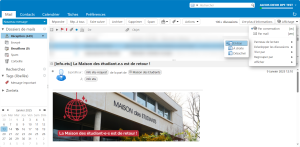Que recherchez-vous ?
Un contenu sur ce site
Une personne sur l'annuaire
Une formation sur le catalogue
Un contenu sur ce site
Une personne sur l'annuaire
Une formation sur le catalogue
Zimbra permet de choisir entre plusieurs modes d’affichage, à l’instar des logiciels de messagerie comme Thunderbird.
Pour cela :
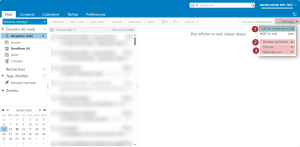
Par défaut, à l’ouverture de la messagerie, le dossier « Réception » est sélectionné (gras). Les nouveaux messages apparaissent en gras, et leur nombre est indiqué entre parenthèse en gras. Un bouton permet d’actualiser la page et de réceptionner les nouveaux messages sans attendre la mise à jour automatique des messages :
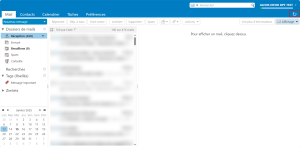
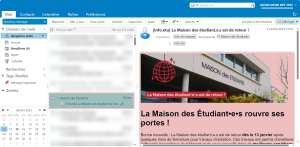
Les indicateurs de messages sont visibles dans le mode d’affichage « Panneau de lecture en bas« , menu « Affichage » :